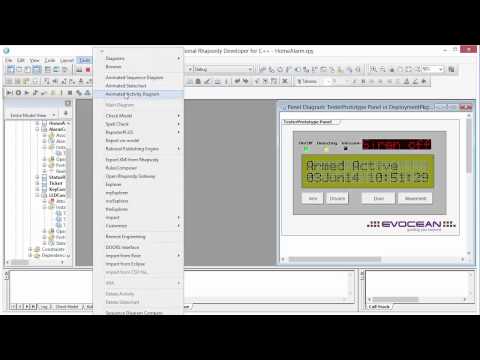
Inhalt
Tickets sind in der Regel erforderlich, um an Sportveranstaltungen teilzunehmen oder Gegenstände zu verlosen, um Geld für wohltätige Zwecke zu sammeln. Anstatt Tickets zu kaufen, erstellen Sie Ihre eigenen und geben Sie Ihre persönliche Note. Sie können ein Textverarbeitungsprogramm verwenden, um Ihr eigenes zu erstellen und anzupassen. Wir werden Microsoft Word 2003 verwenden, aber viele andere Programme können diese Aufgabe erfüllen.
Anweisungen

-
Schalten Sie den Computer ein und laden Sie Microsoft Word 2003. Gehen Sie zum Menü "Datei" und wählen Sie "Neu", um eine leere Seite zu öffnen.
-
Gehen Sie zum Menü "Tabellen" und wählen Sie "Tabelle einfügen". Erstellen Sie eine Tabelle mit zwei Spalten und vier Zeilen.
-
Klicken Sie auf "Table Properties"; Wählen Sie die Registerkarte "Reihe" und geben Sie die Höhe in 5 cm an. Wählen Sie die Registerkarte "Spalte" und geben Sie die Breite auf 9,5 cm für die erste Spalte und 5,7 cm für die zweite Spalte an. Klicken Sie auf "OK".
-
Geben Sie den gewünschten Text ein und fügen Sie ein Bild ein (optional), um den Zweck der Verbindung der ersten Zelle darzustellen. Kopieren Sie diese Informationen und fügen Sie sie in die zweite ein.
-
Typ "Nr." in der ersten Zelle in der ersten Reihe; Drücken Sie einmal die Leertaste. Wiederholen Sie diesen Vorgang für den zweiten.
-
Klicken Sie auf das Menü "Einfügen" und wählen Sie "Feld". Vergewissern Sie sich, dass im Feld "Feld" in der Liste "Kategorien" "Alle" angezeigt wird.
-
Klicken Sie im Feld "Feldnamen" auf "Autonumber". Klicken Sie auf "OK".
-
Legen Sie das Kartenmaterial in den Drucker ein, um die Tickets zu drucken.
Erstellen von sequentiellen Tickets
Wie
- Platzieren Sie nach dem Erstellen der ersten Reihe von Tickets den Mauszeiger links vom ersten Ticket. Klicken Sie mit der rechten Maustaste, um die Zeile zu kopieren und die Informationen in die anderen Zeilen darunter einzufügen.
Hinweis
- Drücken Sie die Leertaste, nachdem Sie "Nein" eingegeben haben. vor der Eingabe der "Auto-Nummerierung". Andernfalls wird ihre fortlaufende Nummerierung nicht ansprechend aussehen.
Was du brauchst
- Computer
- Microsoft Word 2003
- Kartonpapier
- Drucker